آموزش 3D MAX
::قسمت دوم::
برای درست کردن قسمت جلوی تایر دوباره از همان تکنیک استفاده کنید و با گرفتن کلید shift کار را پیش ببرید.
برای بوجود آوردن برآمدگی زیر سپر نیز طبق روش عمل کنید.(ازهمان تکنیک clone edge استفاده کنید )
برای ساخت کاپوت ماشین کار را به همان ترتیب به پیش ببرید.
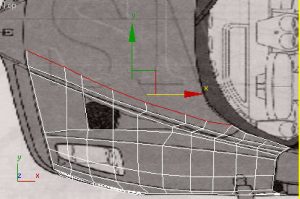
آموزشی از وب سایت چاپ رازک https://chaprazak.com
در صورتی که به علت انحنای کاپوت با این مشکل رو به رو شدید که یک vertex اضاف باشد آنرا انتخاب کنید،بر روی آن کلیک راست کرده و remove را کلیک کنید.(به هیچ وجه از کلید delete استفاده نکنید)
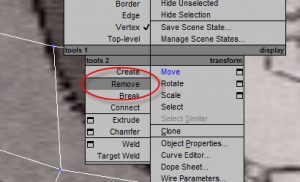
آموزشی از وب سایت چاپ رازک https://chaprazak.com

آموزشی از وب سایت چاپ رازک https://chaprazak.com
طبق تصویر زیر بقیه ی کاپوت را کامل کنید.

آموزشی از وب سایت چاپ رازک https://chaprazak.com
زیر سپر و نوک ماشین را هم مانند تصویر کامل کنید.

آموزشی از وب سایت چاپ رازک https://chaprazak.com
حال برای وصل کردن دو آن دو به هم ، هر دوی آن ها را انتخاب کنید.بر روی آنها کلیک راست کنید و بر روی مربع کنار گزینه ی weld کلیک کنید.اگر دو vertex به هم نچسبیدند با زیاد کردن مقدار weld threshold آنها را به هم بچسبانید.
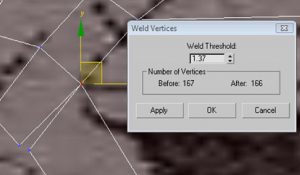
آموزشی از وب سایت چاپ رازک https://chaprazak.com
سپس برای بوجود آوردن قسمت بالای حفره جلوی سپر ماشین edge های آن ناحیه را انتخاب کنید و با گرفتن shift و حرکت دادن آنها به جلو یک clone Edge بگیرید.

آموزشی از وب سایت چاپ رازک https://chaprazak.com
نقاط انتهایی پایین و بالای آن ها را به ترتیب به قسمت زیر سپر و گوشه ی با لای سپر بچسبانید(با استفاده از گزینه ی weld که قبلا گفته شد.)
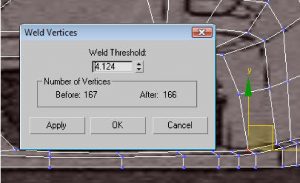
آموزشی از وب سایت چاپ رازک https://chaprazak.com
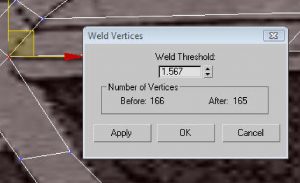
آموزشی از وب سایت چاپ رازک https://chaprazak.com
حالا در وضعیت border قرار بگیرید و روی یکی از edge ها ی داخلی کلیک کنید تا دور تا دور آن انتخاب شود.سپس با گرفتن shift و scale کردن آنها به طرف داخل آن ناحیه را کامل کنید.
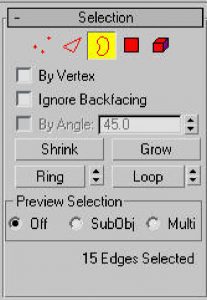
آموزشی از وب سایت چاپ رازک https://chaprazak.com
دوباره edge ها را کپی کنید اما این بار با حرکت دادن آنها به عقب.

آموزشی از وب سایت چاپ رازک https://chaprazak.com
قسمت نوک ماشین را هم طبق تصویر کامل کنید.
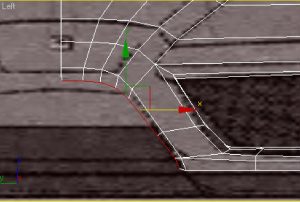
آموزشی از وب سایت چاپ رازک https://chaprazak.com
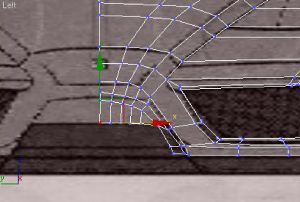
آموزشی از وب سایت چاپ رازک https://chaprazak.com
برای مشاهده ی نتیجه ی کار از modifier list گزینه ی turbo smooth را انتخاب کنید.(در هنگام مدلینگ آنرا غیر فعال کنید.)چ
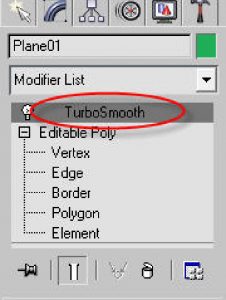
آموزشی از وب سایت چاپ رازک https://chaprazak.com

آموزشی از وب سایت چاپ رازک https://chaprazak.com
تهیه شده توسط یاسر نوروزی
تیم تخصصی وب سایت چاپ رازک



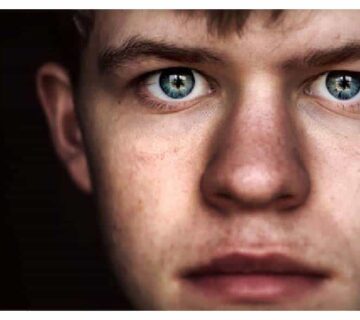

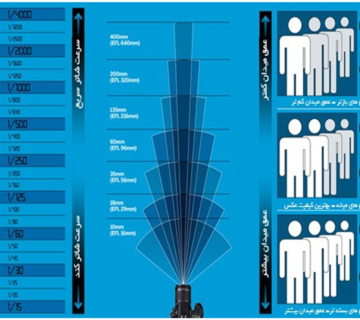
بدون دیدگاه